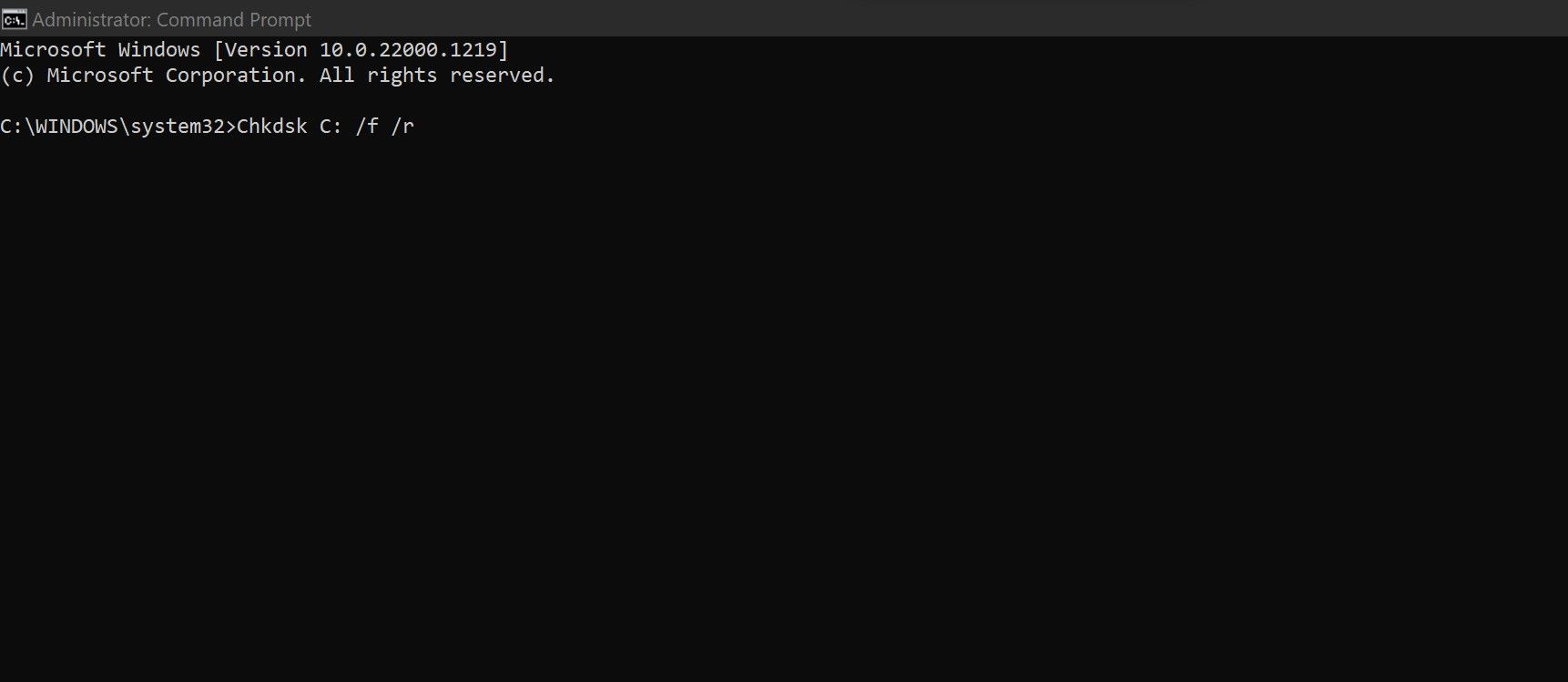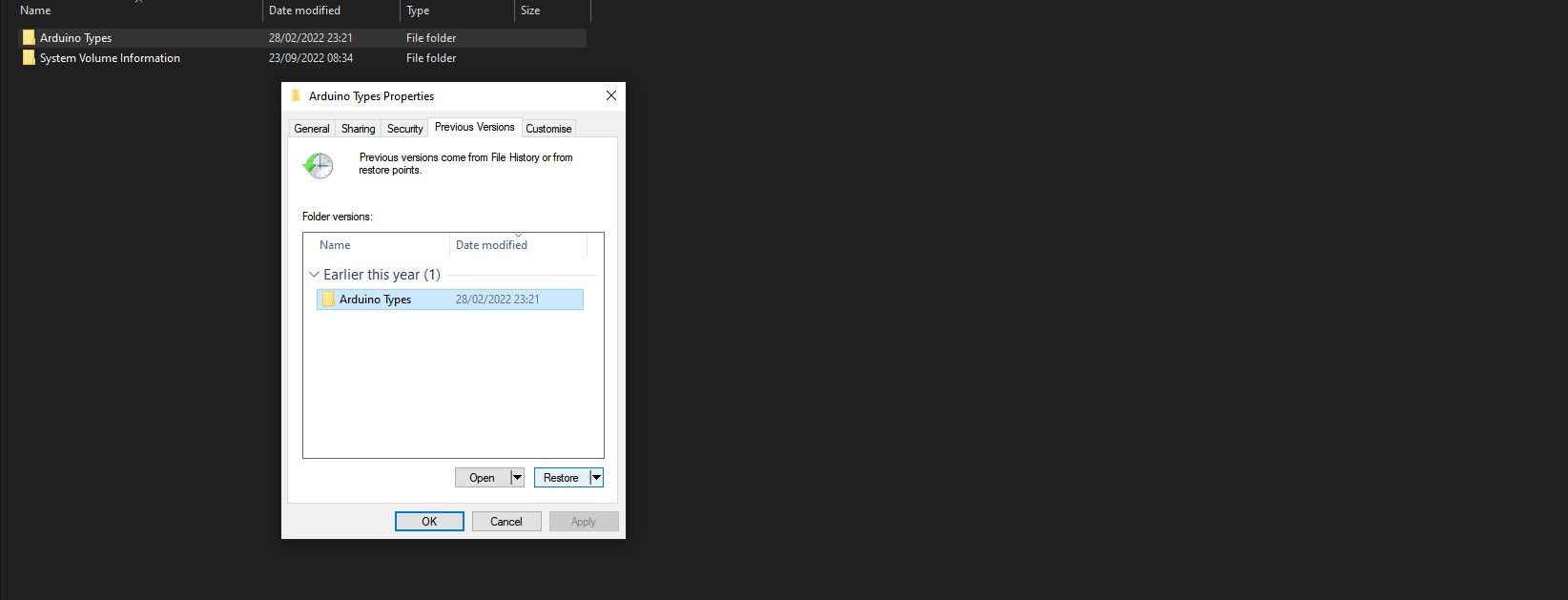如何修复Windows OneDrive重分析点缓冲区中存在的标记无效错误
在 Windows 设备上更改文件夹或删除文件夹时,您是否遇到过“The Tag Present in the Reparse Point Buffer Is Invalid重分析点缓冲区中存在的标记无效”错误? 您可能在通过命令提示符或文件资源管理器访问文件夹时遇到过此错误,主要是针对同步到 OneDrive 的文件和文件夹。 这个错误是怎么发生的? OneDrive 是错误的来源。
在本文中,我们将解释导致此错误的原因,并为您提供可能的解决方案来解决此问题。
推荐:如何修复Windows 10/11中的网络摄像头错误代码0xA00F4289
Windows 上“重分析点缓冲区中存在的标记无效”的原因是什么?
如前所述,该错误是由 OneDrive 同步问题引起的。 可能是你尝试访问的文件夹已损坏,或者其他系统文件存在问题,导致 OneDrive 无法成功同步。
“重新分析点缓冲区中存在的标记无效”错误可通过多种方式出现。 以下是两个最常见的:
- 错误 0x80071129:重分析点缓冲区中存在的标记无效
- 未找到位置:重分析点缓冲区中存在的标记无效
“错误 0x80071129”或“找不到位置”作为错误窗口的标题出现,而错误的主要部分出现在错误窗口中。 此错误的任何变体都有几乎相同的原因,无论其性质如何。 鉴于此,类似的修复程序可有效解决该问题。 让我们看看如何修复它。
但首先,一些初步检查……
在尝试主要修复之前应用以下初步检查:
- 暂停 OneDrive 同步并再次尝试打开该文件夹。
- 重新启动您的设备一次。
- 注销您的 OneDrive 帐户。
- 如果您对 OneDrive 上有问题的文件夹进行了任何更改,请返回并恢复一段时间。
如果上述初步检查没有解决问题并且问题仍然存在,请开始实施剩余的修复。
1. 运行 CHKDSK 扫描
对于 Windows 用户,CHKDSK 是用于扫描和修复硬盘驱动器问题的首选实用程序。 每当用户遇到硬盘驱动器错误或驱动器上存储的数据出现问题时,CHKDSK 扫描被证明是天赐之物。
此扫描可能有助于解决正在讨论的问题,因为“重新分析点缓冲区中存在的标记无效”也与无法正确访问特定文件相关联。 因此,在尝试任何其他修复或修复之前,请按照以下步骤运行 CHKDSK 扫描:
- 在 Windows 搜索框中,键入 “命令提示符.“
- 右键单击 命令提示符 应用程序并点击 以管理员身份运行.
- 在命令提示符应用程序中输入以下命令:
Chkdsk C: /f /r - 然后按 进入.

这里, C: 指安装操作系统的驱动器。 如果您的操作系统驻留在不同的驱动器上,请相应地更改命令。 另外,不要忘记输入 “/F” 和 “/r” 参数,因为需要这些参数来修复错误、定位坏扇区和恢复损坏的信息。
CHKDSK 扫描最有可能充分修复所讨论的错误。 但是,如果它不能解决问题,您可以转到下一个解决方案。
2. 运行 DISM 和 SFC 扫描
与 CHKDSK 一样,当您的系统出现异常时,可以使用 SFC 和 DISM 扫描。 最初,您应该运行 SFC 扫描,因为它通常可以解决问题。 但是,如果它无法诊断问题或无法运行,您应该运行 DISM 扫描。
执行这两种扫描可确保您的设备没有损坏的系统文件导致问题。 要运行这两种扫描,请执行以下步骤:
- 以管理员身份打开命令提示符。
- 要运行 SFC 扫描,请键入以下命令并按 进入:
SFC /scannow - 要运行 DISM 扫描,请键入以下命令并按 进入:
DISM /Online /Cleanup-Image /RestoreHealth
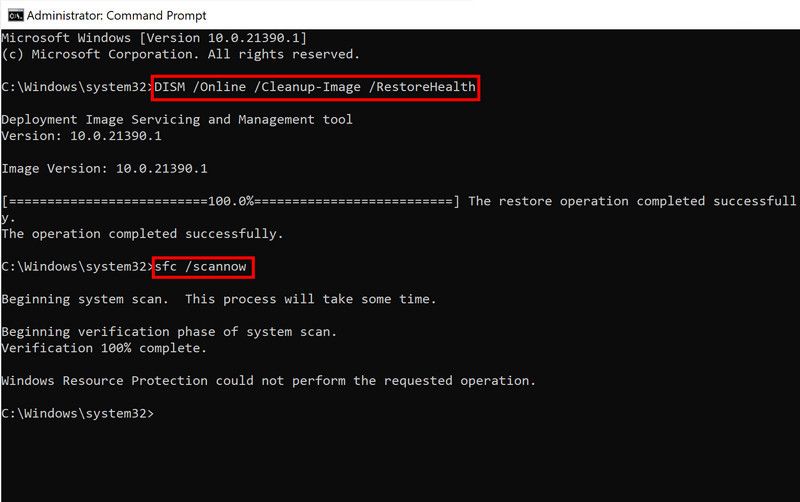
要更好地了解这些扫描的结果,请参阅我们关于 CHKDSK、DISM 和 SFC 之间差异的文章。 如果在运行上述扫描后错误仍然存在,请继续进行下一个修复。
3. 检查文件特定问题
接下来,您应该检查错误是针对特定文件还是在 OneDrive 上同步的所有文件。 尝试在不同的文件夹中进行导致错误的确切更改,并查看问题是否重复。 如果问题是特定于文件的,建议您尽可能将文件恢复到其以前的版本。 以下是您需要遵循的步骤:
- 右键单击您遇到错误的文件并打开 特性.
- 点击 之前的版本 标签。
- 选择以前的版本(如果可用)。
- 点击 恢复 按钮,然后单击 申请 和 好的.

4. 从有问题的文件中删除密码
这个错误是在 OneDrive 上对同步文件进行密码保护后发生的吗? 在这种情况下,您应该转到 OneDrive,检查修改文件的历史记录,并将有问题的文件恢复到以前的版本。 我们关于从版本历史记录中恢复 OneDrive 文件的文章解释了如何回滚文件。 如果此修复不能解决问题,请重置 OneDrive。
5.重置OneDrive
对于一般修复无法解决的问题,重置应用程序或服务是一个很好的故障排除步骤。 因此,如果到目前为止所有修复都不起作用,您应该重置 OneDrive。 请记住,重置 OneDrive 不会删除你的数据,但你必须重新设置同步连接。
在我们关于无法打开文件时如何修复 OneDrive 的文章中,我们解释了如何重置 OneDrive。 按照文章中的说明重置 OneDrive,希望您能够解决问题。 但是,如果这也不起作用并且错误定期出现,您可以删除或重新定位有问题的文件或文件夹。
6. 删除或重新定位有问题的文件
如果所有其他方法均失败,请删除或重新定位有问题的文件。 但是,在执行此操作之前,您需要暂停 OneDrive 同步并将其保留一个小时。 然后,在线访问您的 OneDrive 并从那里删除同步的文件。
完成后,您应该关闭设备的互联网连接并以安全模式启动 Windows 11(如果您使用的是旧版本,则为 Windows 10)。 然后,导航到有问题的文件所在的本地驱动器。 从那里删除它并正常重启您的设备。
如果您遇到错误的文件对您有价值并且您无法删除它,请将其移至另一台计算机并将其从您的主要设备中删除。 希望重新定位或删除文件可以防止错误再次发生。
避免烦人的 OneDrive 错误
在更改我们的文件时遇到“重新分析点缓冲区中存在的标记无效”错误可能会非常令人沮丧。 如果您应用本文中的修复程序,希望您能够修复错误并重新访问您的文件。 如果没有任何效果,您可以将其移至其他位置并将其从主驱动器中删除。